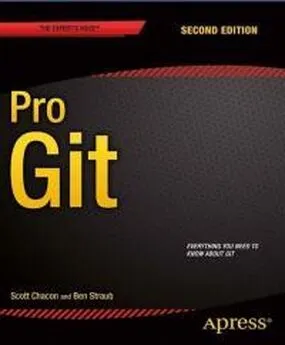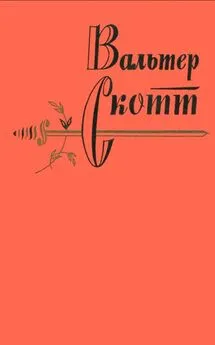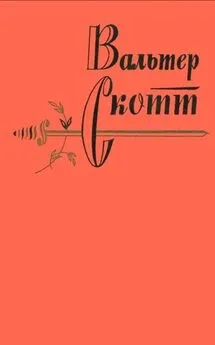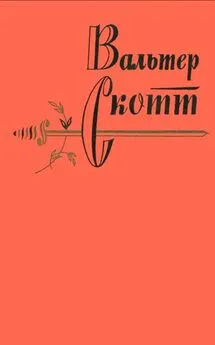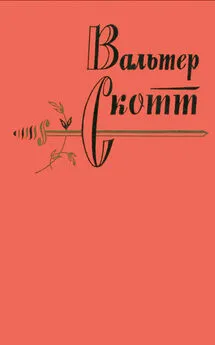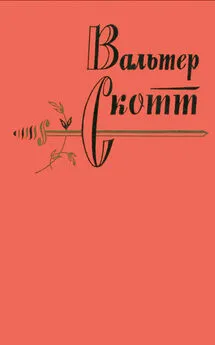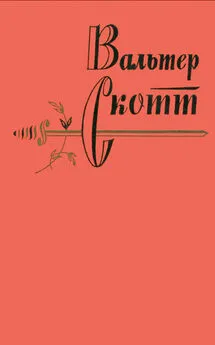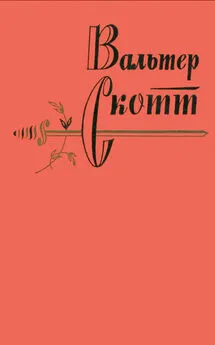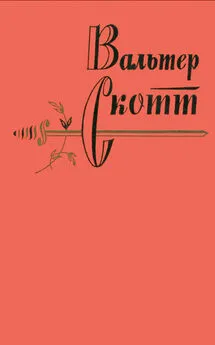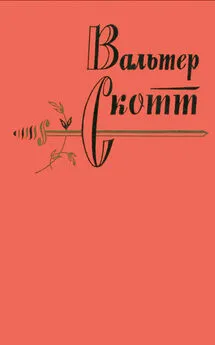Скотт Чакон - Pro Git
- Название:Pro Git
- Автор:
- Жанр:
- Издательство:неизвестно
- Год:неизвестен
- ISBN:нет данных
- Рейтинг:
- Избранное:Добавить в избранное
-
Отзывы:
-
Ваша оценка:
Скотт Чакон - Pro Git краткое содержание
В книге рассматриваются следующие темы: основы Git;
ветвление в Git;
Git на сервере;
распределённый Git;
GitHub;
инструменты Git;
настройка Git;
Git и другие системы контроля версий.
Pro Git - читать онлайн бесплатно полную версию (весь текст целиком)
Интервал:
Закладка:
$git config --global core.editor emacs
Vim и Emacs — популярные текстовые редакторы, которые часто используются разработчиками в Unix-подобных системах, таких как Linux и Mac. Если Вы не знакомы с каким-либо из этих редакторов или работаете на Windows-системе, вам, вероятно, потребуется инструкция по настройке используемого вами редактора для работы с Git. В случае, если вы не установили свой редактор и не знакомы с Vim или Emacs, вы можете попасть в затруднительное положение, когда они будут запущены.
Проверка настроек
Если вы хотите проверить используемую конфигурацию, можете использовать команду git config --list, чтобы показать все настройки, которые Git найдёт:
$git config --list
user.name=John Doe
user.email=johndoe@example.com
color.status=auto
color.branch=auto
color.interactive=auto
color.diff=auto
...
Некоторые ключи (названия) настроек могут появиться несколько раз, потому что Git читает один и тот же ключ из разных файлов (например, из /etc/gitconfig и ~/.gitconfig). В этом случае Git использует последнее значение для каждого ключа.
Также вы можете проверить значение конкретного ключа, выполнив git config :
$git config user.name
John Doe
Как получить помощь?
Если вам нужна помощь при использовании Git, есть три способа открыть страницу руководства по любой команде Git:
$git help <���команда>
$git <���команда> --help
$man git-<���команда>
Например, так можно открыть руководство по команде config
$git help config
Эти команды хороши тем, что ими можно пользоваться всегда, даже без подключения к сети. Если руководства и этой книги недостаточно и вам нужна персональная помощь, вы можете попытаться поискать её на каналах #git и #github сервера Freenode IRC (irc.freenode.net). Обычно там сотни людей, отлично знающих Git, которые могут помочь.
Заключение
Вы получили базовые знания о том, что такое Git и чем он отличается от централизованных систем контроля версий, которыми вы, возможно, пользовались. Также вы теперь получили рабочую версию Git в вашей ОС, настроенную и персонализированную. Самое время изучить основы Git.
ГЛАВА 2. ОСНОВЫ GIT
Создание Git-репозитория
Для создания Git-репозитория вы можете использовать два основных подхода. Во-первых, импорт в Git уже существующего проекта или директории. Во-вторых, клонирование существующего репозитория с другого сервера.
Создание репозитория в существующей директории
Если вы собираетесь начать использовать Git для существующего проекта, то вам необходимо перейти в директорию проекта и в командной строке ввести
$git init
Эта команда создаёт в текущей директории новую поддиректорию с именем .git, содержащую все необходимые файлы репозитория — основу Git-репозитория. На этом этапе ваш проект ещё не находится под версионным контролем. (Подробное описание файлов содержащихся в только что созданной вами директории .git приведено в главе Git изнутри)
Если вы хотите добавить под версионный контроль существующие файлы (в отличие от пустого каталога), вам стоит добавить их в индекс и осуществить первый коммит изменений. Добиться этого вы сможете запустив команду git add несколько раз, указав индексируемые файлы, а затем выполнив git commit:
$git add *.c
$git add LICENSE
$git commit -m 'initial project version'
Мы разберем, что делают эти команды чуть позже. Теперь у вас есть Git-репозиторий с отслеживаемыми файлами и начальным коммитом.
Клонирование существующего репозитория
Для получения копии существующего Git-репозитория, например, проекта, в который вы хотите внести свой вклад, необходимо использовать команду git clone. Если вы знакомы с другими системами контроля версий, такими как Subversion, то заметите, что команда называется "clone", а не "checkout". Это важное различие – вместо того, чтобы просто получить рабочую копию, Git получает копию практически всех данных, которые есть на сервере. При выполнении git clone с сервера забирается (pulled) каждая версия каждого файла из истории проекта. Фактически, если серверный диск выйдет из строя, вы можете использовать любой из клонов на любом из клиентов, для того, чтобы вернуть сервер в то состояние, в котором он находился в момент клонирования (вы можете потерять часть серверных перехватчиков (server-side hooks) и т.п., но все данные, помещённые под версионный контроль, будут сохранены, подробнее об этом смотрите в главе Установка Git на сервер).
Клонирование репозитория осуществляется командой git clone [url]. Например, если вы хотите клонировать библиотеку libgit2, вы можете сделать это следующим образом:
$git clone https://github.com/libgit2/libgit2
Эта команда создаёт директорию “libgit2”, инициализирует в ней поддиректорию .git, скачивает все данные для этого репозитория и создаёт (checks out) рабочую копию последней версии. Если вы зайдёте в новую директорию libgit2, то увидите в ней файлы проекта, готовые для работы или использования. Для того, чтобы клонировать репозиторий в директорию с именем, отличающимся от “libgit2”, необходимо указать желаемое имя, как параметр командной строки:
$git clone https://github.com/libgit2/libgit2 mylibgit
Эта команда делает всё то же самое, что и предыдущая, только результирующий каталог будет назван mylibgit.
В Git реализовано несколько транспортных протоколов, которые вы можете использовать. В предыдущем примере использовался протокол https://, вы также можете встретить git:// или user@server:path/to/repo.git, использующий протокол передачи SSH. В главе Установка Git на сервер мы познакомимся со всеми доступными вариантами конфигурации сервера для обеспечения доступа к вашему Git-репозиторию, а также рассмотрим их достоинства и недостатки.
Запись изменений в репозиторий
Итак, у вас имеется настоящий Git-репозиторий и рабочая копия файлов для некоторого проекта. Вам нужно делать некоторые изменения и фиксировать “снимки” состояния (snapshots) этих изменений в вашем репозитории каждый раз, когда проект достигает состояния, которое вам хотелось бы сохранить.
Запомните, каждый файл в вашем рабочем каталоге может находиться в одном из двух состояний: под версионным контролем (отслеживаемые) и нет (неотслеживаемые). Отслеживаемые файлы — это те файлы, которые были в последнем слепке состояния проекта (snapshot); они могут быть неизменёнными, изменёнными или подготовленными к коммиту (staged). Неотслеживаемые файлы — это всё остальное, любые файлы в вашем рабочем каталоге, которые не входили в ваш последний слепок состояния и не подготовлены к коммиту. Когда вы впервые клонируете репозиторий, все файлы будут отслеживаемыми и неизменёнными, потому что вы только взяли их из хранилища (checked them out) и ничего пока не редактировали.
Читать дальшеИнтервал:
Закладка: